登录
- 微信登录
- 手机号登录
微信扫码关注“汇帮科技”快速登录
Loading...
点击刷新
请在微信【汇帮科技】内点击授权
300秒后二维码将过期
二维码已过期,点击刷新获取新二维码
登录
登录
其他登录方式
来源:汇帮科技 修改日期:2025-11-13 09:00
视频格式的多样性构成了数字生活里一个不大不小的门槛。当你兴致勃勃地用设备记录下一段高清影像,却发现它在另一台设备或播放器上变成无法识别的文件,这种体验确实让人感到困扰。MOV格式,由苹果公司推出,以其优异的画质表现常见于iPhone和各类专业摄像机中。然而,它的广泛性并未完全覆盖所有的播放环境,尤其在非苹果生态的硬件设备上,兼容性问题时有发生。将MOV转换为更为通用的MP4格式,便成了一个切实有效的解决方案。MP4格式几乎被所有现代硬件和软件平台支持,它能确保你的视频内容在不同设备间顺畅流转与播放。面对格式转换,选择一款得心应手的工具至关重要。它不仅需要操作流程简洁直观,转换效率高效稳定,更应对用户的数据安全有所保障。接下来的内容,将围绕几款具备这些特点的工具,展开详细的步骤说明,帮助你在处理视频格式时,能够更加从容和高效。
这是一个在线的视频格式转换工具。它让你能直接在浏览器里,快速地把mov文件转成mp4。它不需要你安装任何软件,对电脑系统也没什么特别要求,用起来很轻便。
步骤一:打开这个在线转换器的网页,找到并点击那个【START CONVERTING】按钮,进入操作主界面。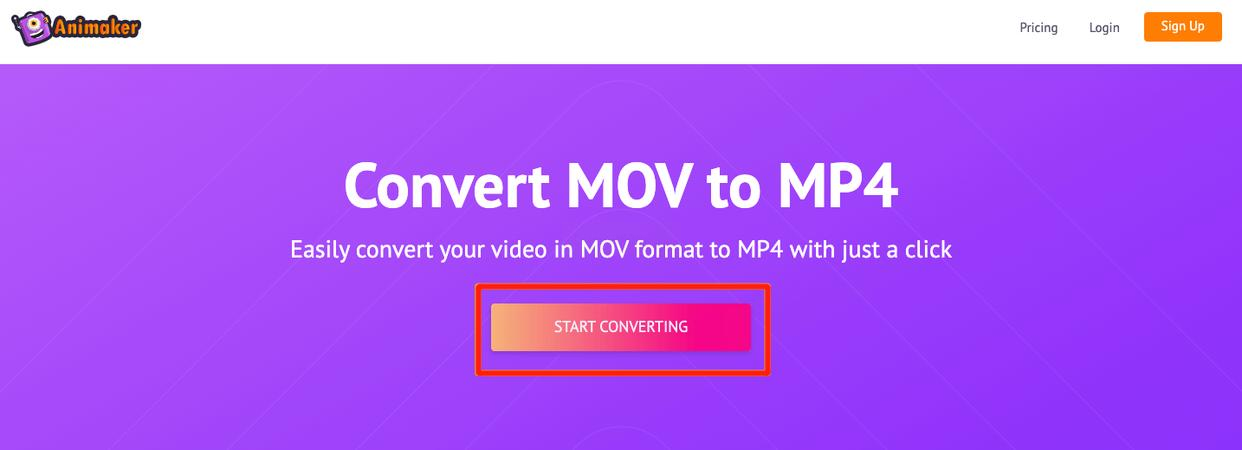
步骤二:点击上传按钮,把你电脑里想要转换的mov视频文件添加进来。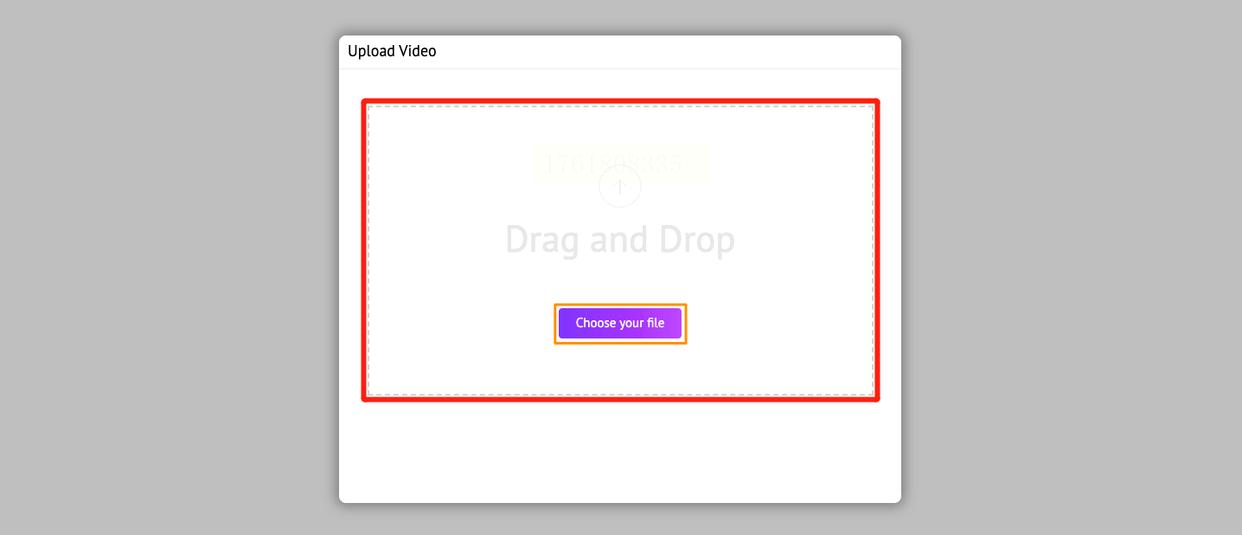
步骤三:文件上传成功后,界面右上角会出现一个【Download】下载按钮。点击它,转换好的mp4格式视频就会保存到你的设备里了。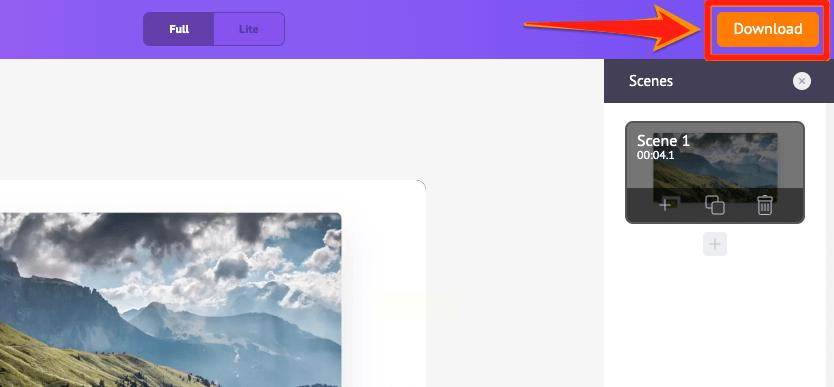
这是一款需要在电脑上安装使用的软件。它的功能比较专注,就是处理视频和音频的格式转换,界面设计得也挺清楚。
步骤一:先在官网下载汇帮视频格式转换器的安装包,完成安装后打开软件。主界面上会有多个功能选项,我们这里点击“视频转换”这个模块。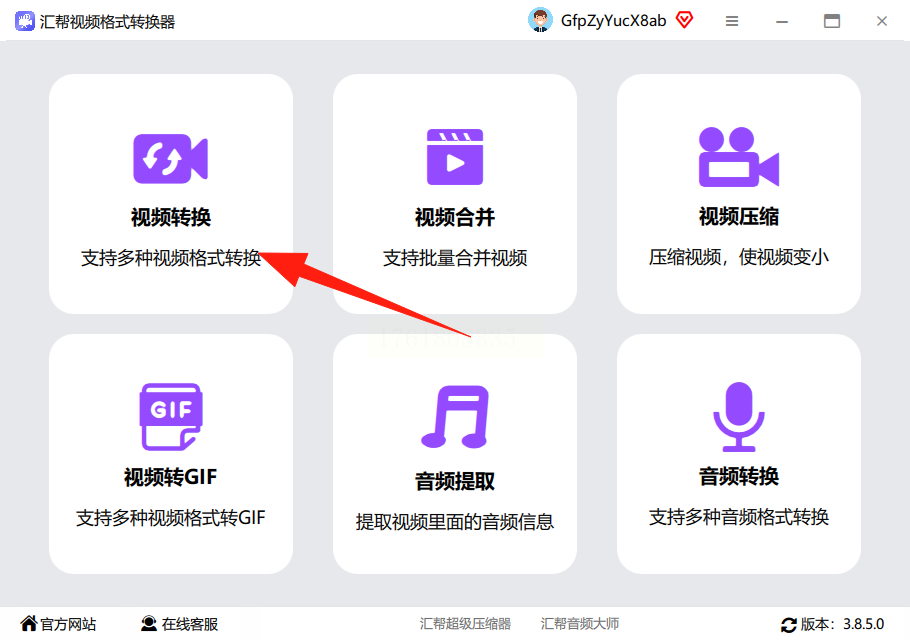
步骤二:接下来添加你要转换的视频文件。你可以点击“添加文件”或“添加文件夹”按钮,也可以直接把mov视频文件拖拽到软件界面里。这个方式支持批量操作,一次可以处理多个文件。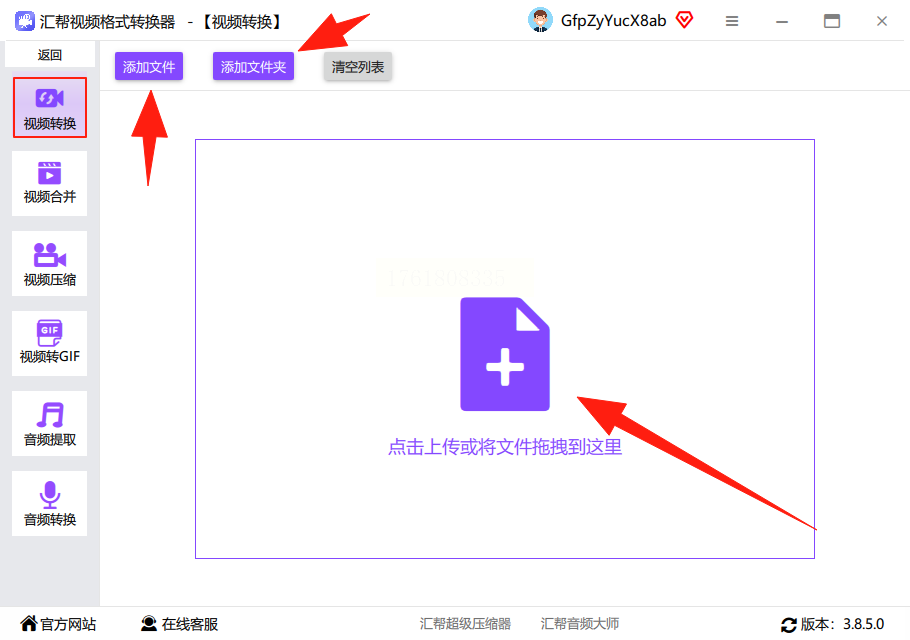
步骤三:文件添加好后,在输出设置区域进行选择。在“导出格式”里,找到并选择“MP4”。软件还提供了比特率和视频尺寸等参数可以调整。比特率一般选择“同源文件”就比较省事,意思是和原始视频保持一致。你也可以手动调整,数值越大通常画质越好,但文件也会变大。视频尺寸同样,可以选择预设的常见分辨率,或者输入自定义的宽高数值。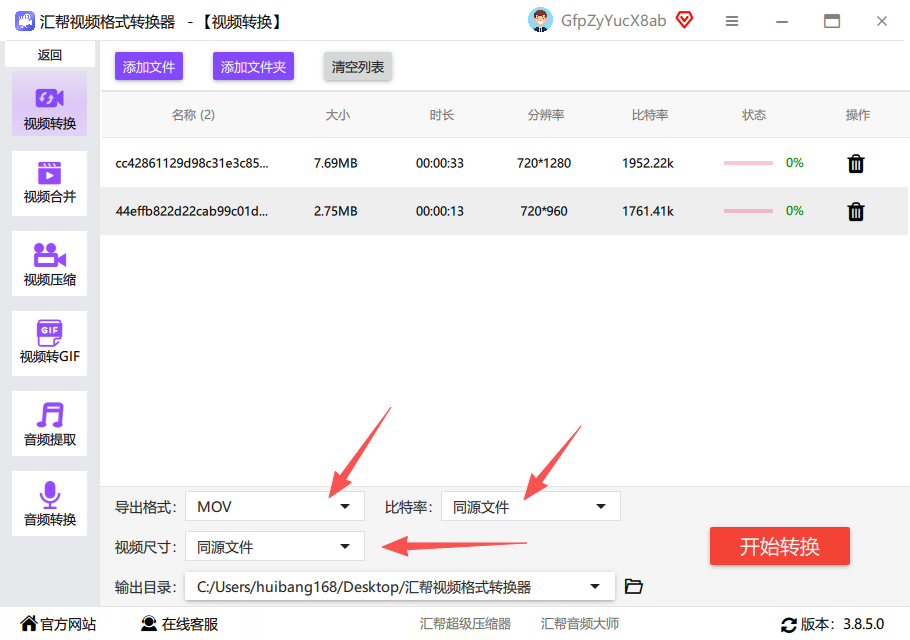
步骤四:所有这些参数都设置完毕后,在软件下方选择一个你希望保存新文件的输出目录。然后,点击那个醒目的“开始转换”按钮。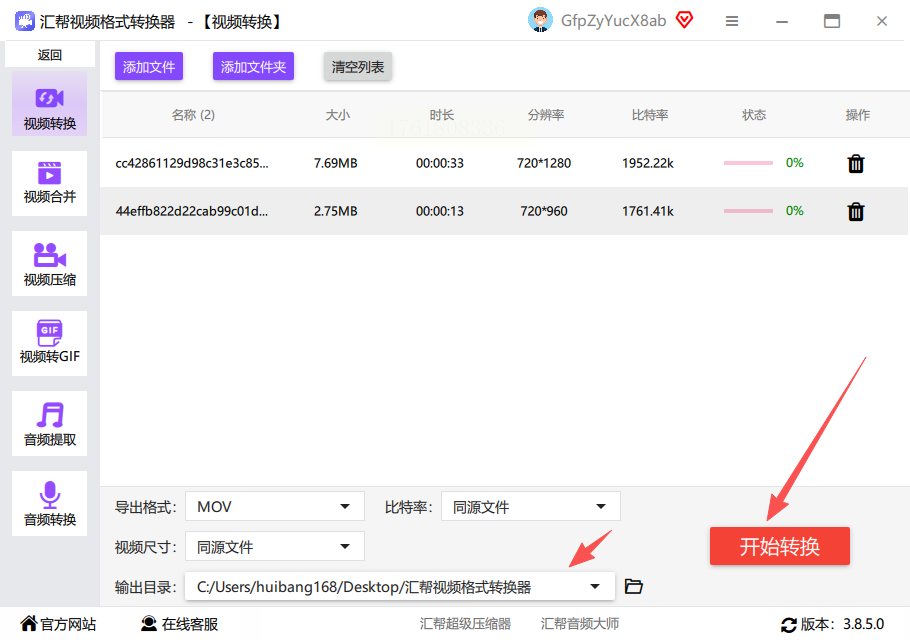
步骤五:软件开始工作,你会看到进度条移动。转换完成后,软件会有提示。这时你去刚才设置的输出文件夹里,就能找到已经转换好的mp4文件了。原来的mov视频文件会完好无损地保留在原地。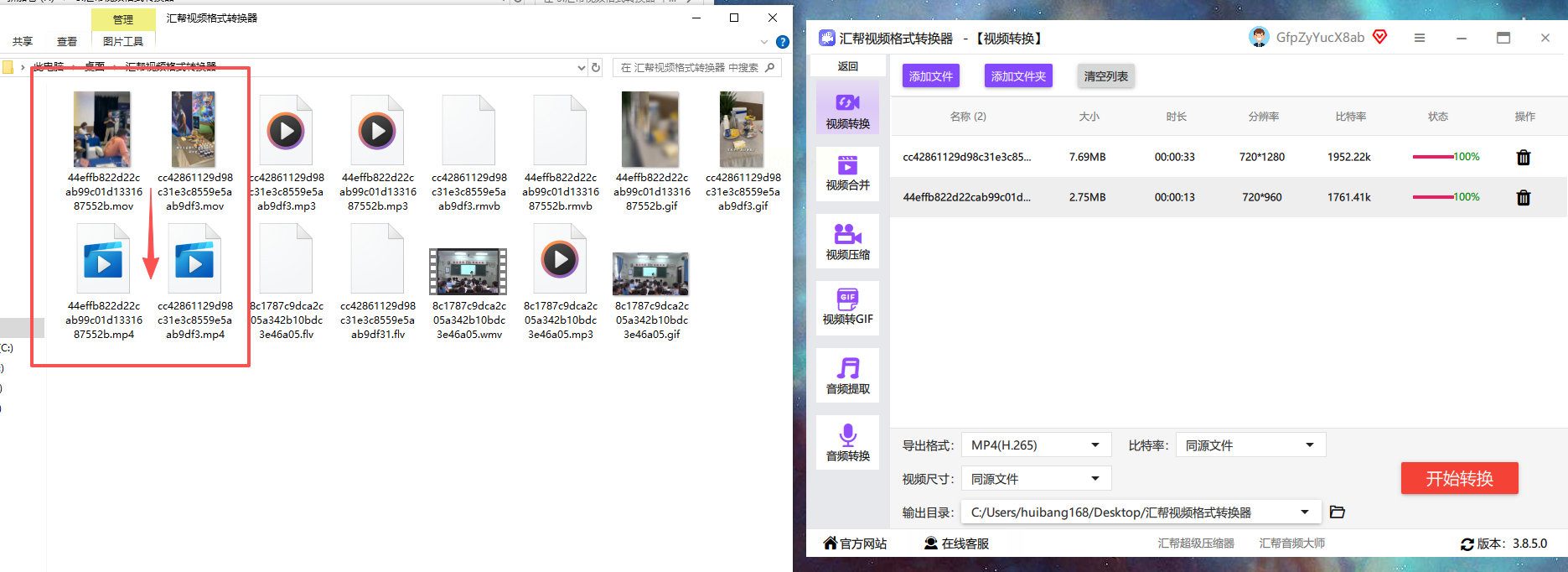
关于数据安全,汇帮视频格式转换器在处理文件时,其转换过程主要在你的本地计算机上完成。这意味着你的视频数据无需上传至远程服务器,从而降低了在传输过程中可能出现的泄露风险。对于包含个人或敏感内容的视频,这种本地处理模式提供了一个相对可靠的环境。
这也是一款在线转换工具,能免费将MOV转成MP4。不过它的网页上有时会弹出广告,需要你留意辨别,别误点了。另外,它对文件大小有限制,不能超过200M。因为文件需要上传到它的服务器进行转换,所以如果你的视频内容比较私密,使用前需要斟酌一下。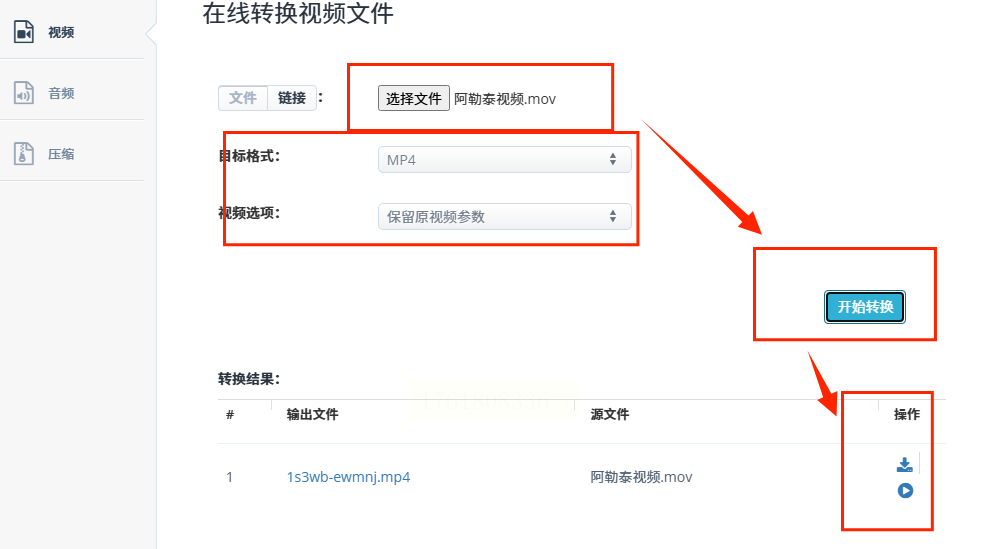
使用起来很简单:打开Aconvert网站,选择“视频”转换类别。点击“选择文件”从你电脑里挑出mov文件,或者在输入框填入网络文件的链接。文件添加后,在目标格式里选“MP4”。你还可以根据需要调整一下比特率之类的参数。最后点击“开始转换”按钮。等它处理完,转换结果会显示在页面上,你可以直接下载,或者存到一些网盘里。
FreeConvert支持的类型很多,视频、图片、音频甚至电子书都能互相转换。它提供了一些高级选项,让你能微调输出效果。网站声称在文件传输时使用了加密技术,并且会在几小时后自动删除用户上传的文件,这对于注重隐私的用户来说算是一个考虑点。
操作流程是:进入Free Convert网站,把你要转换的MOV文件拖到指定区域,或者点击上传。文件添加后,选择输出格式为“MP4”。点击转换按钮开始处理。完成后,把文件下载到你的电脑就结束了。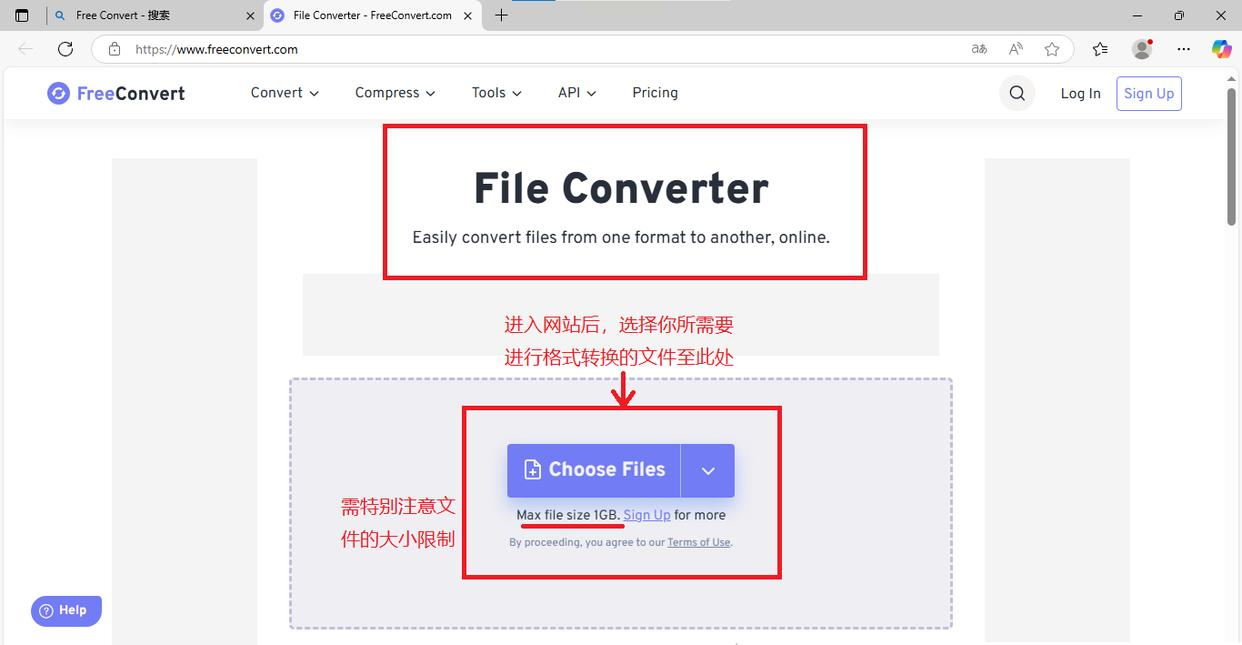
这是一个集成了多种文件转换功能的在线平台,视频转换只是其中之一。
步骤一,在浏览器中打开Convertio网站,选择“视频转换器”功能。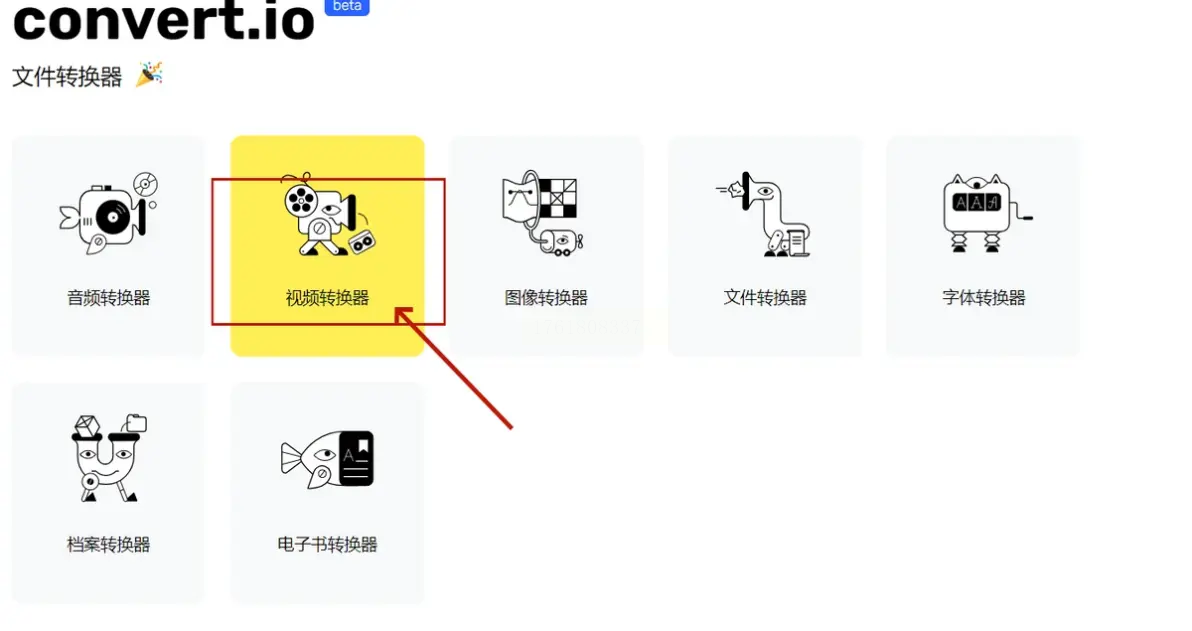
步骤二,按照网页的指引,上传你的MOV文件,然后选择输出格式为MP4。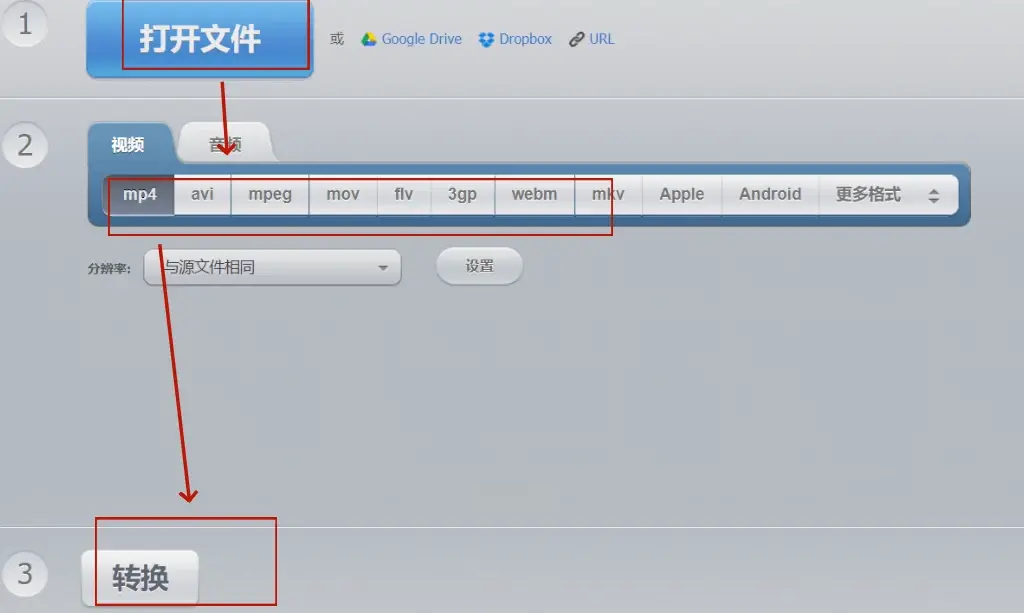
步骤三,点击转换,等待处理完成,然后下载最终的MP4文件。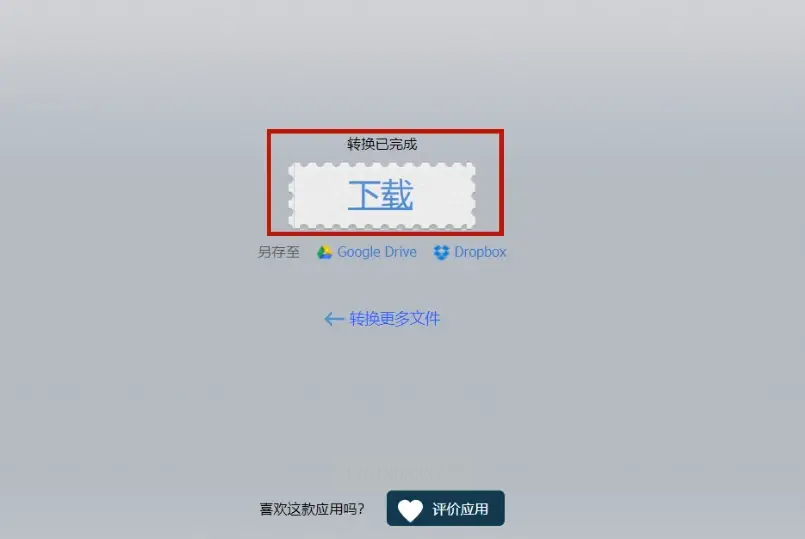
Online Convert也是一个万能的在线转换网站,支持视频、文档、音频等多种格式转换。它的界面有简体中文,但免费用户上传的文件不能超过3MB,并且页面上会有广告。
使用步骤:打开网站,选择“视频转换”类别。上传你的MOV文件,在输出格式中选择“MP4”。点击“转换”按钮,稍等片刻,就可以下载转换后的文件了。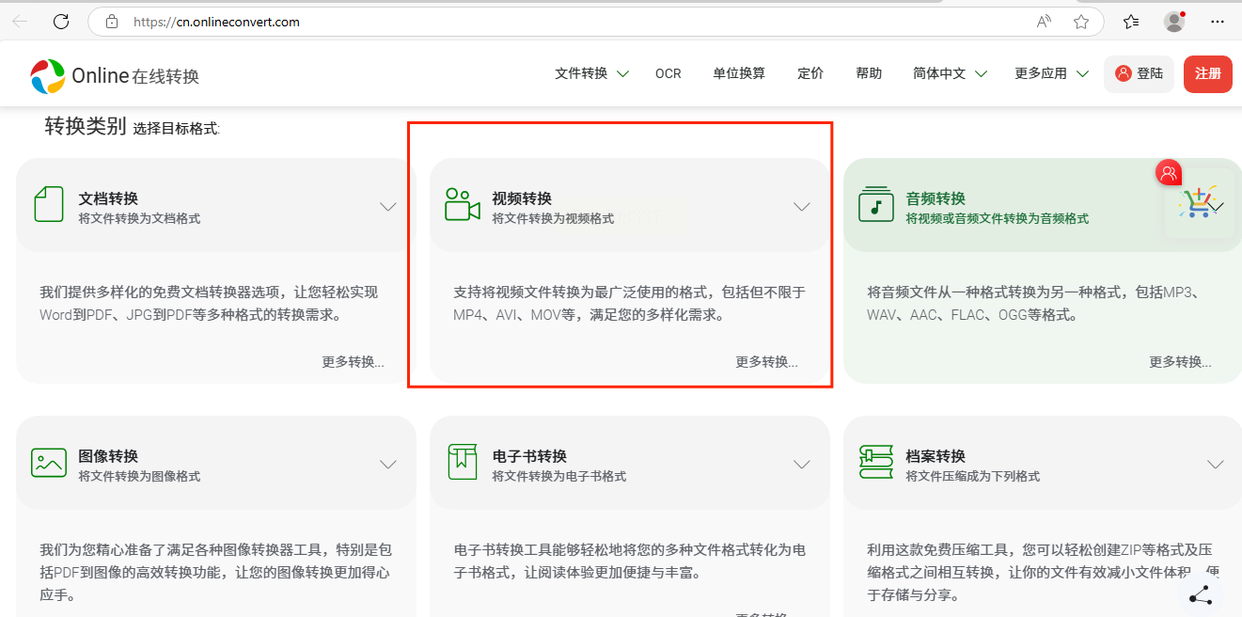
常见问题解答
问:为什么我的MOV视频在Windows电脑或安卓手机上打不开?
答:这主要是格式兼容性问题。MOV是苹果生态偏好的格式,虽然画质好,但许多非苹果设备和通用播放器对它的支持不如MP4那样全面和稳定。MP4是国际标准格式,兼容性极广,几乎在所有设备上都能顺畅播放。
问:转换视频格式会损害原来的画质吗?
答:任何有损格式之间的转换,理论上都可能带来画质损失,但通常不易察觉。在转换时,选择与源文件相同或更高的比特率、分辨率参数,可以最大限度地保留画质。
问:哪款工具最适合初学者?
答:对于新手来说,操作简单、界面直观是最重要的。汇帮视频格式转换器的界面功能分区明确,步骤引导清晰,本地操作也省去了网络传输的麻烦。一些在线转换器如Animaker,步骤极少,也非常容易上手。你可以根据自己对文件安全、功能复杂度的需求来选择。
处理视频格式转换,本质上是一个在便捷性、功能性与安全性之间寻找平衡点的过程。每一款工具都带有自身的特点:在线工具以其即开即用的便利性吸引用户,适合处理一些小型且不敏感的文件;而本地安装的软件,则通过在自身计算机上完成全部处理流程,为用户提供了对数据更高的掌控力,尤其在处理私人或工作性视频内容时,这份掌控感显得尤为重要。掌握合适的工具和方法,这些技术上的小障碍将不再困扰你,让你能更专注于视频内容本身的创作与分享。
如果想要深入了解我们的产品,请到 汇帮科技官网 中了解更多产品信息!
没有找到您需要的答案?
不着急,我们有专业的在线客服为您解答!

请扫描客服二维码